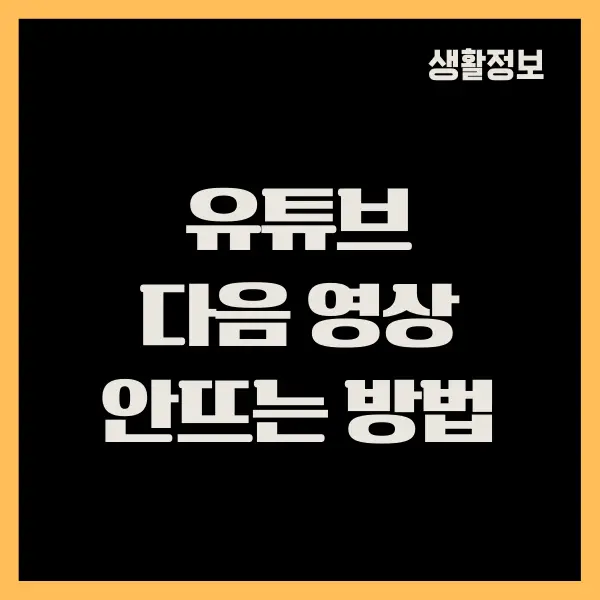유튜브 다음 영상 안뜨게 하는 방법, 자동 재생 끄기를 알려드리겠습니다. 유튜브의 다음 동영상 자동 재생 기능은 모바일 사용자의 경우, 무의식적으로 많은 데이터를 사용하게 되거나, 예기치 않게 많은 시간을 유튜브 시청을 할 수 있습니다.
이 글에서는 유튜브의 다음 동영상을 안뜨게 하고 자동 재생 기능을 어떻게 끄는지 상세하게 설명하고자 합니다.
유튜브 자동 재생 끄는 방법
유튜브를 시청하면서 다음 동영상의 자동 재생 기능이 방해가 될 때가 있습니다. 다음 영상이 안뜨게 자동 재생을 기능을 끄는 방법은 매우 간단합니다.
PC와 모바일 앱에서 각각 조금씩 다른 방법을 사용하여 자동 재생 기능을 끌 수 있습니다.
PC에서 유튜브 다음 영상 안뜨게 하는 방법
PC에서 유튜브를 시청할 때, 다음 동영상 자동 재생 기능을 끄는 것은 매우 간단한 작업입니다. 우선, 재생 중인 유튜브 동영상에 마우스 커서를 올려놓으면 화면 하단에 컨트롤 바가 나타납니다.
이 컨트롤 바의 오른쪽 끝에 위치한 자동재생 슬라이더를 찾습니다. 자동재생 슬라이더를 클릭하여 녹색에서 회색으로 바뀌도록 하면, 다음 동영상의 자동 재생이 비활성화됩니다.
모바일에서 유튜브 다음 영상 안뜨게 하는 방법
모바일 유튜브 앱에서도 PC처럼 유사한 방법으로 다음 동영상의 자동 재생을 끌 수 있습니다. 동영상을 시청 중일 때 화면을 클릭하면 컨트롤 옵션이 나타납니다.
이 화면 상단에 위치한 자동재생 아이콘을 찾아 클릭하면, 아이콘이 비활성화되면서 다음 동영상의 자동 재생이 중지됩니다. 자동재생 기능을 끄면, 영상이 끝난 후 다음 영상으로 넘어가지 않고 현재 영상에서 멈춥니다.
유튜브 홈화면에서 자동재생 끄는 방법
유튜브는 홈 화면에서 마우스 커서를 영상 위에 올려놓으면 해당 영상의 일부분이 자동으로 재생되는 기능을 제공합니다. 빠르게 영상의 내용을 파악하는데 좋을 수 있지만, 종종 자동 재생이 되는 것이 불편할 수 있습니다.
유튜브 홈화면에서 오른쪽 상단에 있는 프로필 아이콘 클릭
유튜브 홈화면에서 우선 오른쪽 상단에 있는 프로필 아이콘을 클릭합니다. 사용자의 계정 이미지로 표시되어 있으며, 클릭하면 추가 옵션들이 나타납니다.
설정 메뉴 선택
프로필 아이콘 클릭 후에 나타나는 메뉴 목록에서 ‘설정’을 찾아 클릭합니다. ‘설정’ 메뉴는 사용자의 유튜브 사용 환경을 조정할 수 있는 다양한 옵션들을 제공합니다.
재생 및 실적 메뉴 이동
‘설정’ 페이지 내에서 ‘재생 및 실적’ 메뉴를 선택합니다. 동영상 재생과 관련된 세부 설정을 조정할 수 있게 해줍니다.
둘러보기 기능 ‘인라인 재생’ 해제
‘재생 및 실적’ 페이지에서 ‘둘러보기 기능’ 섹션을 찾아 ‘인라인 재생’ 옵션을 확인합니다. 이 옵션이 켜져 있다면 클릭하여 끕니다.
이렇게 하면 홈 화면에서 마우스를 영상 위에 올려도 자동으로 재생되지 않게 됩니다.
유튜브 피드에서 자동재생 끄는 방법
모바일 유튜브 앱에서는 사용자의 피드를 스크롤하면서 영상의 일부가 자동으로 재생되는 기능을 제공합니다. 영상의 내용을 빠르게 파악하고 선택하는 데 도움이 되지만, 데이터 요금제가 제한적인 경우에는 불필요한 데이터 사용을 할 수 있습니다.
유튜브 앱 열고 프로필 아이콘 클릭
유튜브 앱을 열고 오른쪽 상단에 위치한 프로필 아이콘을 클릭합니다. 사용자의 개인 계정 정보와 설정에 접근할 수 있게 해줍니다.
설정 > 일반 선택하기
프로필 아이콘을 터치한 후, 나타나는 메뉴에서 ‘설정’을 선택한 다음 ‘일반’을 클릭합니다. ‘일반’ 설정은 앱의 기본적인 작동 방식을 조정할 수 있는 옵션들을 포함하고 있습니다.
설정 > 일반 > 피드에서 재생 선택
‘일반’ 메뉴 내에서 ‘피드에서 재생’ 옵션을 찾아 선택합니다. 이 옵션은 피드를 스크롤할 때 동영상이 어떻게 재생될지 결정하는 설정입니다.
피드에서 재생하는 방법 설정
이 설정에서는 피드에서 영상이 자동으로 재생되는 방식을 선택할 수 있습니다. 옵션에는 ‘항상 사용’, ‘와이파이 전용’, ‘사용 안함’ 세 가지가 있습니다.
‘항상 사용’으로 설정하면 어떤 네트워크 상태에서든 영상이 자동 재생됩니다. ‘와이파이 전용’으로 설정하면 와이파이에 연결된 경우에만 자동 재생이 활성화됩니다.
‘사용 안함’으로 설정하면 피드에서의 자동 재생 기능이 완전히 비활성화되어 데이터 사용을 줄일 수 있습니다.
함께 읽으면 도움되는 글
- 아이폰 배터리 교체 조건, 교체 비용은 어떻게 될까요?
- 토스 신용점수 조회, 신용점수 올리는 쉬운 방법
- 알리익스프레스 탈퇴, 계정 삭제하는 방법 (PC, 모바일)
- 실업급여는 몇살까지 받을 수 있을까요? 수급기간 계산기 기준
- 구글 문서 다크모드 설정하는 방법 (PC, 모바일)